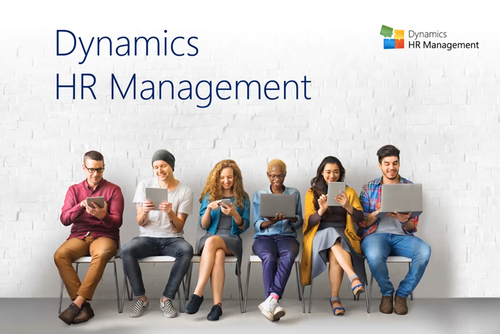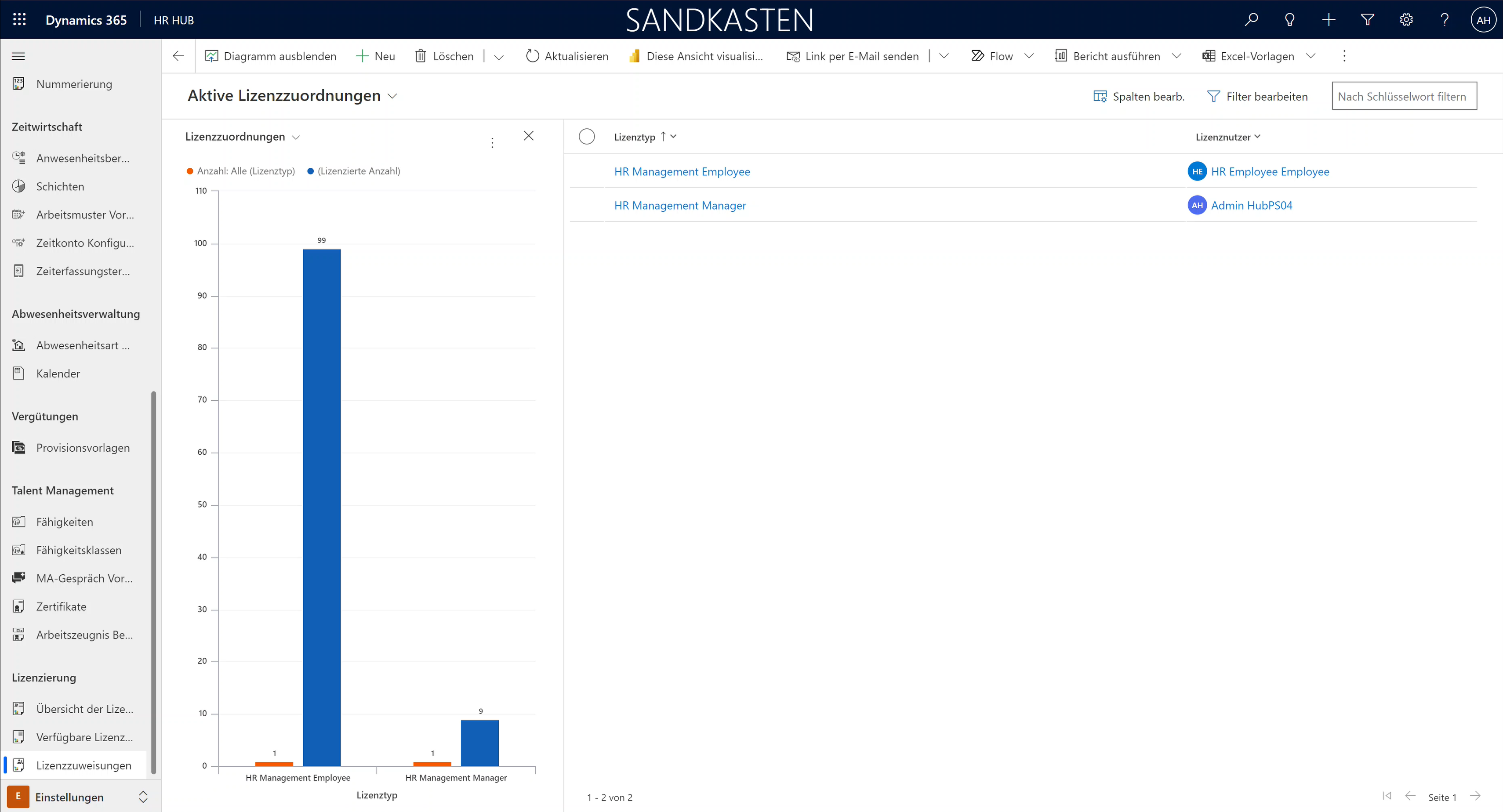Diese Seite zeigt Ihnen, wie Sie den Benutzern in Ihrem HR for Dynamics-System eine Lizenz zuweisen können.
Alle Benutzer benötigen eine Lizenz, um die Software nutzen zu können.
Benutzern ihre Lizenz zuweisen
Auf den Punkt
Ablauf
System Admin
Neue Lizenzzuweisung erstellen
System Admin
Alle notwendigen Informationen ausfüllen
System Admin
Für alle Benutzer im System wiederholen
Voraussetzungen für den nächsten Schritt
- Sie haben bereits einen Lizenzschlüssel in Ihr System eingebucht
Click Through
- Melden Sie sich mit Ihrem Admin-Account bei Ihrem HR for Dynamics-System an
- Öffnen Sie die HR HUB App
- Wechseln Sie links unten von Übersicht zu Einstellungen
- Klicken Sie auf der linken Seite auf Lizenzzuweisungen
- Klicken Sie in der oberen Leiste auf +Neu
- Füllen Sie die Felder aus:
- Lizenznutzer: Geben Sie den Namen eines Benutzers entsprechend dem Microsoft-Account ein. Sie können nach Benutzern suchen und dann auf ihren Namen klicken, um das Feld auszufüllen.
- Lizenztyp: Wählen Sie die richtige Lizenz für den Benutzer
- Ihr generischer Admin-Benutzer erhält eine HR App Administrator-Lizenz
- Normale Mitarbeitende erhalten HR Management Employee-Lizenzen
- Mitarbeitende, die das gesamte Spektrum der HR-Aufgaben abdecken, erhalten eine HR Management Manager-Lizenz
- Mitarbeitende der Personalabteilung, die nur im Recruiting tätig sind, erhalten eine HR Management Recruiter-Lizenz
- Vorgesetzte erhalten eine HR Management Supervisor-Lizenz
- Vorgesetzte, die im Recruiting tätig sind, aber sonst keine Vorgesetztenrolle übernehmen, erhalten eine HR Management Supervisor Only Recruiting-Lizenz
- Rollen automatisch zuweisen: Setzen Sie dies auf Ja
- Preset Typical Email Settings: Setzen Sie dies auf Ja
- Klicken Sie auf Speichern & Schließen
- Wiederholen Sie diese Schritte für alle Benutzer, die Ihr HR-System verwenden werden
- Um mit dem nächsten Schritt der Implementierung fortzufahren, weisen Sie mindestens einem HR Manager-Benutzer in Ihrem System eine HR Management Manager-Lizenz zu.
Hinweis
- Wenn Sie auf der Seite Lizenzzuweisungen auf Diagramm anzeigen klicken, können Sie überprüfen, wie viele Ihrer Lizenzen derzeit Benutzern zugewiesen sind.
- HR Management Staff-Lizenzen werden keinen Benutzern zugewiesen, sondern ermöglichen es Ihnen, mehr Mitarbeiterdateien im System zu verwalten.
Ergebnis
Sobald Ihre Lizenzen zugewiesen wurden, werden sie in der Liste der Lizenzzuweisungen angezeigt. Sie können auch oben auf Diagramm anzeigen klicken, um eine Visualisierung Ihrer verwendeten und freien Lizenzen anzusehen.
Nächster Schritt (Selbstimplementierungs-Pfad)
- Wenn Sie all Ihren Benutzern die passende HR-Lizenz zugewiesen haben, ist der technische Teil der Implementation abgeschlossen..
- Je nach Größe Ihres Unternehmens ist dies ggf. der Punkt, an dem der einrichtende IT-Mitarbeiter an die zuständige Person in der HR-Abteilung übergibt.
- Im nächsten Abschnitt lernen Sie, Ihr HR für Dynamics mit Daten Ihres Unternehmens zu füllen und die wichtigsten Grundeinstellungen zu treffen.
- Falls das Setup hier an eine andere Person (HR-Abteilung) übergeben wird, empfehlen wir, als erstes das Tutorial für den Zugriff auf Ihre HR für Dynamics Lösung anzusehen. Eventuell möchten HR-Manager, die für DSGVO-Konformität verantwortlich sind, auch die Einstellungen zu Sicherheit und Datenschutz überprüfen.
- Inhaltlich ist der nächste Schritt im Setup das Erstellen von Abteilungen in Ihrer HR-Lösung.